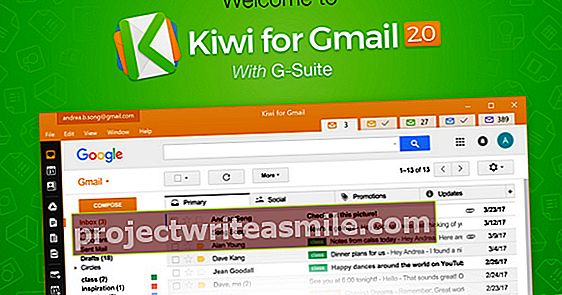Bilder gjør alltid en presentasjon kraftigere fordi de ofte sier mer enn hele biter av tekst, men du må vanligvis endre størrelsen på bildene. Gjør det enkelt for deg selv, fordi PowerPoint automatisk kan endre størrelse på et bilde slik at det passer til en form. Og du kan justere størrelsen på flere bilder i presentasjonen sammen slik at de alle har denne størrelsen.
Trinn 1: Innholdsbokser
Hvis du vil vekke en viss følelse hos publikum, er det best å bruke bilder som fyller et helt lysbilde. Hvis det gjelder en forklaring eller innholdsstøtte, tar disse bildene bare en del av skjermen. PowerPoint arbeider med innholdsbokser for automatisk å endre størrelse på bildet til en forhåndsinnstilt høyde og bredde. Opprett via fanen Sett inn en Nytt lysbilde og velg en mal som inneholder disse innholdsboksene. Du kan også sette inn en innholdsboks eller en figur fra et eksisterende lysbilde. Endre deretter størrelsen på innholdsboksen ved å klikke og dra i et hjørne. Hvis du er fornøyd med dimensjonene, klikker du på ikonet Bilder og naviger til bildet du vil legge ut, og klikk deretter på Sett inn. PowerPoint importerer bildet og endrer automatisk størrelsen på boksen samtidig.

Trinn 2: Alle i samme størrelse
Anta at du har plassert tre bilder på et lysbilde som har forskjellige størrelser, så kan du raskt gjøre dem alle like store. Først velger du alle bildene ved å holde nede Ctrl-tasten og klikke på hvert bilde etter tur. Fordi du har valgt bilder, vises fanen Bilde / formatverktøy. I gruppen Størrelse skriv inn ønsket Høyde og Bredde inn for alle bilder. Når du skriver i boksen Høyde eller Bredde den andre boksen får automatisk en verdi for å opprettholde forholdet.

Trinn 3: Skaler sammen
Hvis du vil bruke forskjellige bilder som ikke er like store, men du vil forstørre eller redusere dem alle samtidig, må du velge dem sammen igjen. Klikk deretter på hjørnet og dra bildene. De vil alle krympe eller forstørre med samme mengde.